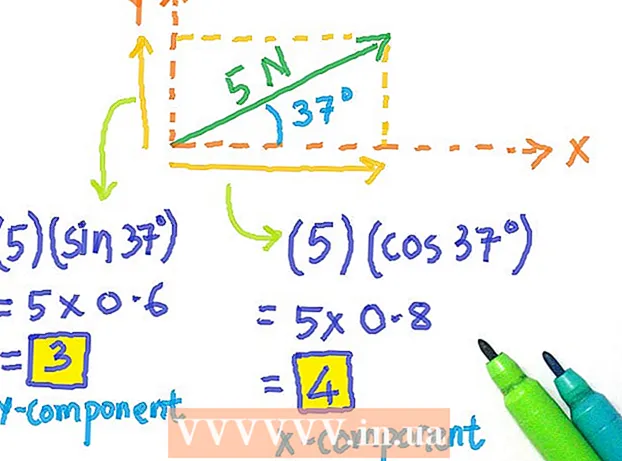Schrijver:
William Ramirez
Datum Van Creatie:
21 September 2021
Updatedatum:
1 Juli- 2024

Inhoud
- Stappen
- Methode 1 van 3: De meeste Android-apparaten
- Methode 2 van 3: Samsung Galaxy
- Methode 3 van 3: LG
In dit artikel leert u hoe u app-overlays op een Android-apparaat kunt uitschakelen (dat wil zeggen, het scherm van de ene toepassing weergeven op het scherm van een andere toepassing). Soms conflicteren de overlay-functies van verschillende applicaties met elkaar en verschijnt er een foutmelding, waardoor sommige applicaties niet goed werken of starten. U kunt de toepassingsspecifieke overlayfunctie uitschakelen in de app Instellingen.
Stappen
Methode 1 van 3: De meeste Android-apparaten
 1 Start de app Instellingen
1 Start de app Instellingen  . Klik op het grijze tandwielpictogram op een van de desktops of in de app-lade.
. Klik op het grijze tandwielpictogram op een van de desktops of in de app-lade. - U kunt ook vanaf de bovenkant van het scherm omlaag vegen en vervolgens op het tandwielpictogram . tikken
 .
.
- U kunt ook vanaf de bovenkant van het scherm omlaag vegen en vervolgens op het tandwielpictogram . tikken
 2 Klik op Apps en meldingen
2 Klik op Apps en meldingen  . Je vindt deze optie bovenaan het menu met een pictogram met een raster van vierkanten.
. Je vindt deze optie bovenaan het menu met een pictogram met een raster van vierkanten.  3 Klik op Geavanceerde instellingen. Deze optie vind je onderaan de pagina.
3 Klik op Geavanceerde instellingen. Deze optie vind je onderaan de pagina.  4 Klik op Toegang tot speciale toepassingen. Deze optie vind je onderaan het menu.
4 Klik op Toegang tot speciale toepassingen. Deze optie vind je onderaan het menu.  5 Klik op Bovenop andere apps. Dit is de vierde optie van boven.
5 Klik op Bovenop andere apps. Dit is de vierde optie van boven.  6 Tik op de app waarvan je de overlay wilt uitschakelen. Selecteer de toepassing die de overlay-foutmelding opent of waarvan u denkt dat deze de fout veroorzaakt. De overlay-functie is meestal geactiveerd op Facebook Messenger, WhatsApp en Twilight.
6 Tik op de app waarvan je de overlay wilt uitschakelen. Selecteer de toepassing die de overlay-foutmelding opent of waarvan u denkt dat deze de fout veroorzaakt. De overlay-functie is meestal geactiveerd op Facebook Messenger, WhatsApp en Twilight. - Op sommige apparaten wordt een lijst met overlay-apps geopend. Naast elk van deze apps vindt u een schuifregelaar - tik op de schuifregelaar om de overlay van de geselecteerde app uit te schakelen.
 7 Verplaats de schuifregelaar van de bijbehorende applicatie naar de "Uit"-positie
7 Verplaats de schuifregelaar van de bijbehorende applicatie naar de "Uit"-positie  . Hiermee wordt de applicatie-overlay uitgeschakeld.
. Hiermee wordt de applicatie-overlay uitgeschakeld. - Als u niet weet welke app de fout veroorzaakt, schakelt u alle app-overlays uit en vervolgens één voor één in.
Methode 2 van 3: Samsung Galaxy
 1 Start de app Instellingen
1 Start de app Instellingen  . Klik op het grijze tandwielpictogram in de app-lade.
. Klik op het grijze tandwielpictogram in de app-lade. - U kunt ook vanaf de bovenkant van het scherm omlaag vegen en vervolgens op het tandwielpictogram . tikken
 .
.
- U kunt ook vanaf de bovenkant van het scherm omlaag vegen en vervolgens op het tandwielpictogram . tikken
 2 Klik op Toepassingen. Deze optie vind je in het midden van de pagina; het is gemarkeerd met een pictogram met vier stippen. Er wordt een lijst met alle geïnstalleerde applicaties geopend.
2 Klik op Toepassingen. Deze optie vind je in het midden van de pagina; het is gemarkeerd met een pictogram met vier stippen. Er wordt een lijst met alle geïnstalleerde applicaties geopend.  3 Klik op ⋮. U vindt dit pictogram in de rechterbovenhoek. Er wordt een menu geopend.
3 Klik op ⋮. U vindt dit pictogram in de rechterbovenhoek. Er wordt een menu geopend.  4 Selecteer alstublieft Speciale toegangsrechten. Dit is de tweede optie in het menu. Er wordt een nieuw menu geopend.
4 Selecteer alstublieft Speciale toegangsrechten. Dit is de tweede optie in het menu. Er wordt een nieuw menu geopend.  5 Klik op Bovenop andere apps. Dit is de vierde optie op het menu.
5 Klik op Bovenop andere apps. Dit is de vierde optie op het menu.  6 Verplaats de schuifregelaar van de bijbehorende applicatie naar de "Uit"-positie
6 Verplaats de schuifregelaar van de bijbehorende applicatie naar de "Uit"-positie  . Hiermee wordt de applicatie-overlay uitgeschakeld.
. Hiermee wordt de applicatie-overlay uitgeschakeld. - Als u niet weet welke app de fout veroorzaakt, schakelt u alle app-overlays uit en vervolgens één voor één in.
Methode 3 van 3: LG
 1 Start de app Instellingen
1 Start de app Instellingen  . Klik op het grijze tandwielpictogram op een van de desktops of in de app-lade.
. Klik op het grijze tandwielpictogram op een van de desktops of in de app-lade. - U kunt ook vanaf de bovenkant van het scherm omlaag vegen om het meldingenpaneel te openen en vervolgens op het tandwielvormige pictogram in de rechterbovenhoek tikken.
 2 Klik op Toepassingen. Deze optie is gemarkeerd met een cirkeldiagrampictogram met drie stippen.
2 Klik op Toepassingen. Deze optie is gemarkeerd met een cirkeldiagrampictogram met drie stippen.  3 Kraan ⋮. U vindt deze optie in de rechterbovenhoek. Er wordt een menu geopend.
3 Kraan ⋮. U vindt deze optie in de rechterbovenhoek. Er wordt een menu geopend.  4 Klik op Afstemmen. Dit is de eerste optie op het menu.
4 Klik op Afstemmen. Dit is de eerste optie op het menu.  5 Klik op Sleep over andere apps. U vindt deze optie onder het gedeelte "Geavanceerd".
5 Klik op Sleep over andere apps. U vindt deze optie onder het gedeelte "Geavanceerd".  6 Klik op de toepassing die de fout veroorzaakt. De overlay-functie wordt meestal geactiveerd op Facebook Messenger, WhatsApp, Clean Master, Drupe, Lux en apps die screenshots opnemen.
6 Klik op de toepassing die de fout veroorzaakt. De overlay-functie wordt meestal geactiveerd op Facebook Messenger, WhatsApp, Clean Master, Drupe, Lux en apps die screenshots opnemen.  7 Verplaats de schuifregelaar naast "Weergave over andere applicaties toestaan" naar de positie "Uit"
7 Verplaats de schuifregelaar naast "Weergave over andere applicaties toestaan" naar de positie "Uit"  . Hiermee wordt de overlay van de geselecteerde toepassing uitgeschakeld. Voer nu de toepassing uit die de foutmelding gaf om het opnieuw te proberen.
. Hiermee wordt de overlay van de geselecteerde toepassing uitgeschakeld. Voer nu de toepassing uit die de foutmelding gaf om het opnieuw te proberen. - Als u niet weet welke app de fout veroorzaakt, schakelt u alle app-overlays uit en vervolgens één voor één in.